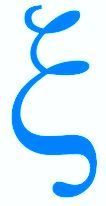Scanner un document
Synopsis de l’installation du scanner
Il est possible de scanner un document avec une imprimante/scanneur grâce aux outils natifs de Windows.
Aller dans le « Panneau de configuration » puis :
- Bluetooth et appareils ;
- Imprimantes et scanners (Préférences et résolution des problèmes) ;
- L’imprimante concernée ("HP Officejet Pro 8730" par exemple) ;
- Choisir l’onglet : "Paramètres du scanneur" ;
- Choisir « Obtenir l’application Scanneur » si vous possédez déjà cette application il y aura « Ouvrir le scanneur » à cet emplacement et il est alors inutile de la réinstaller ;
- Le Windows Store s’ouvre sur l’application « Scanneur Windows », Cliquer sur « Obtenir » ;
- Windows vous propose de vous connecter à votre compte Microsoft, dans l’exemple, nous choisissons « Ne pas me connecter » ;
- Nous revenons sur la fenêtre précédente et l’installation est lancée ;
- Microsoft Store vous demande alors de Lancer le « Scanneur Windows » ou de l’épingler à la barre des tâches.
Avec ce programme « Scanneur Windows », il suffit d’appuyer sur l’icône « Numériser » après avoir sélectionné la source (plateau, chargeur), le type de fichier (jpeg, png, tiff, etc.) et le dossier de destination.